
Nejnovější vlajkové lodě Apple iPhone, iPhone 13 Pro a iPhone 13 Pro Max, mají displej s vysokou obnovovací frekvencí 120 Hz. I když je skvělé zažít máslově hladké animace a čistotu pohybu ve videích, hrách atd., není to pro každého. Někteří lidé si nemusí všimnout rozdílu, protože iPhone dynamicky upravuje obnovovací frekvenci tak, aby odpovídala rychlosti vašeho prstu. Kromě toho však vyšší obnovovací frekvence spotřebovává více baterie, takže můžete potenciálně prodloužit životnost baterie vypnutím ProMotion.
I když je nový displej ProMotion iPhonu 13 Pro obrovským krokem vpřed oproti svému předchůdci, jde to na úkor výkonu vaší baterie. Přestože Apple nabalil celou řadu iPhone 13 většími bateriemi, aby vydržel déle, stále můžete deaktivací 120 Hz vymáčknout možná hodinu výdrže baterie navíc. Pro některé by tato prodloužená výdrž baterie mohla znamenat obrovský rozdíl.
Dobrou zprávou je, že Apple usnadňuje omezení obnovovací frekvence vašeho iPhone a existují dva způsoby, jak toho dosáhnout. Pojďme se podívat, jak můžete vypnout 120 Hz na novém iPhonu 13 Pro a iPhonu 13 Pro max.
Jak omezit snímkovou frekvenci na displeji iPhone 13 Pro a iPhone 13 Pro Max
Nastavení limitu snímkové frekvence je skryto v nastavení přístupnosti iOS. Postupujte podle těchto jednoduchých pokynů a zjistěte, jak na svém zařízení vypnout 120 Hz:
- Z domovské obrazovky iPhonu přejděte do části Nastavení. V nabídce nastavení přejděte dolů a klepněte na „Přístupnost“.
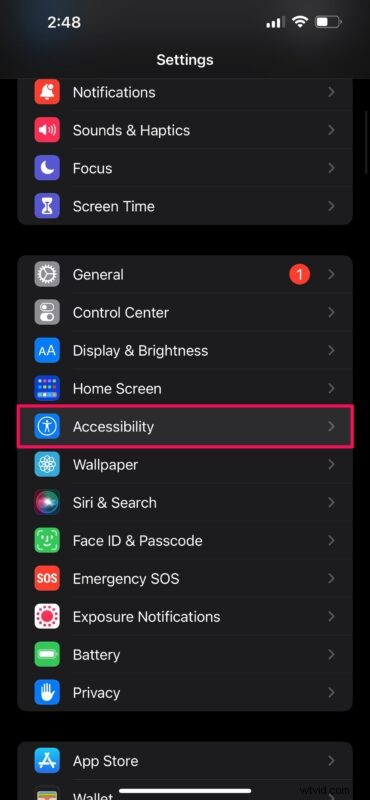
- Nyní pokračujte výběrem „Pohyb“ v kategorii Vision.
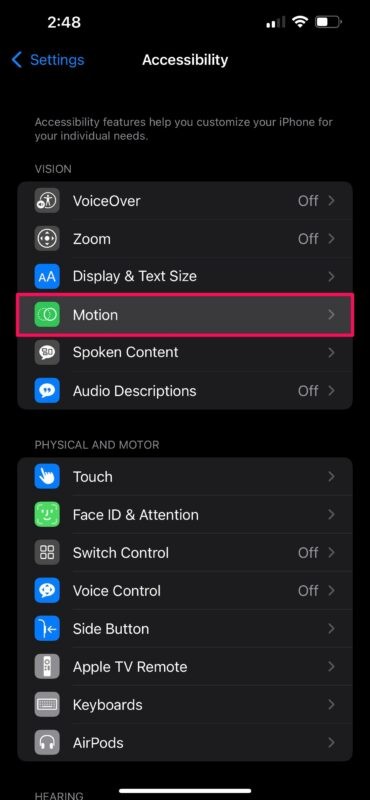
- Zde naleznete nastavení „Omezit snímkovou frekvenci“, které je poslední v nabídce. Jednoduše pomocí přepínače aktivujte omezovač, který uzamkne maximální snímkovou frekvenci na 60 Hz.
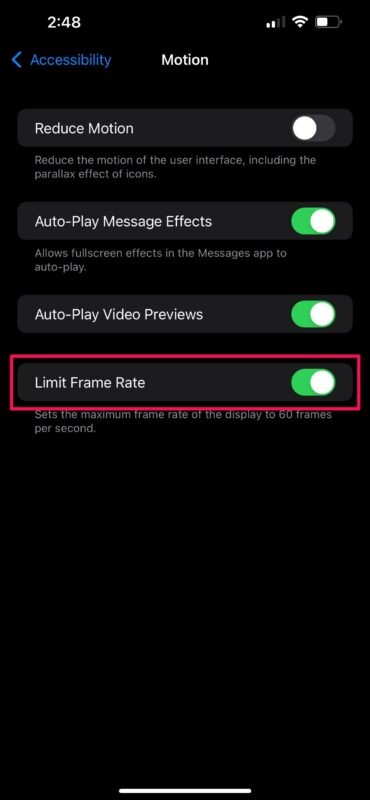
Je tak snadné zakázat obnovovací frekvenci 120 Hz na vašem iPhone 13 Pro. Pokud jste však někdo, kdo chce pouze omezit obnovovací frekvenci, když je baterie vybitá, můžete místo toho vyzkoušet následující metodu.
Jak omezit obnovovací frekvenci na 60 Hz v režimu nízké spotřeby
Možná znáte režim nízké spotřeby v iOS. Pokud vlastníte jeden z modelů iPhone 13 Pro, jeho aktivací se také uzamkne maximální obnovovací frekvence obrazovky na 60 Hz. Pokud s tím nejste obeznámeni, můžete postupovat podle následujících kroků:
- Začněte tím, že na iPhonu přejděte do části Nastavení, přejděte dolů a klepněte na položku Baterie.
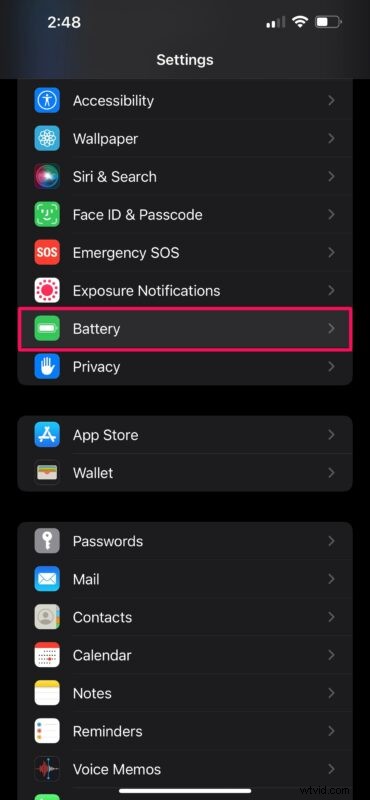
- Nyní jednoduše pomocí přepínače povolte nastavení režimu nízké spotřeby umístěné přímo nahoře.
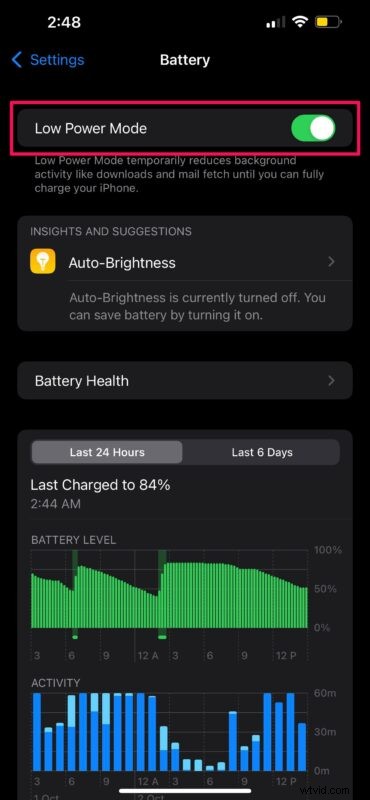
A je to. Případně můžete režim nízké spotřeby zapnout nebo vypnout z ovládacího centra iOS. Přejeďte prstem dolů z pravého horního rohu obrazovky a klepněte na přepínač baterie.
Nejlepší na tomto omezovači je, že zcela nevypíná technologii Apple ProMotion. Zatímco maximální obnovovací frekvence je omezena na 60 Hz, displej bude stále kolísat až na 10 Hz pro obsah, který nevyžaduje tak vysokou snímkovou frekvenci. Například při sledování filmu váš iPhone 13 Pro sníží obnovovací frekvenci na 24 Hz.
Apple dokázal zavést obrazovku s vysokou obnovovací frekvencí, aniž by to ovlivnilo výkon baterie. Pokud však neustále hrajete hry, můžete tuto baterii vybít, protože vaše obrazovka po většinu času běží na 120 Hz. V takových případech by omezení obnovovací frekvence mohlo hrát obrovskou roli při prodloužení výdrže baterie vašeho iPhonu 13 Pro.
Podobně, pokud vlastníte iPad Pro, můžete na něm deaktivovat 120 Hz pomocí přesně stejných kroků. Jak metoda nastavení usnadnění, tak metoda režimu nízké spotřeby budou dělat totéž, ale tato metoda také minimalizuje aktivitu na pozadí, aby se dále prodloužila životnost baterie.
Nyní, když víte, jak deaktivovat 120 Hz na vašem iPhone 13 Pro nebo iPhone 13 Pro Max, abyste získali lepší výdrž baterie, je jen na vás, zda to stojí za to udělat. Máte na to nějaký konkrétní názor nebo názor? Podělte se o své zkušenosti a myšlenky v komentářích.
